4个步骤便可将固态硬盘镜像到固态硬盘!
本文介绍了使用傲梅轻松备份将固态硬盘镜像到固态硬盘的方法,只要4个步骤即可轻松完成。
“笔记本如何更换新固态硬盘并保存原有数据?
我有一个戴尔笔记本电脑,原来是120G固态硬盘+1T机械硬盘,现在想把120G固态硬盘换成480G的,怎么把之前的文件原封不动的搬到新硬盘呢?看有网友说可以将固态硬盘镜像到固态硬盘,具体怎么操作的呢?”
除了上面这位网友所说的,还有的用户在更换硬盘后不想重装系统而想将SSD系统迁移到新的SSD。

将固态硬盘镜像到固态硬盘方便很多的操作,例如:
无论您是因为想要升级硬盘还是固态硬盘老化更换新固态,学会镜像SSD都是非常有必要的,接下来一起看看固态硬盘镜像到固态硬盘的详细步骤。
Windows电脑没有内置的工具可以让您将旧固态硬盘数据移到新硬盘,这里推荐一款专业的数据迁移工具-傲梅轻松备份,其磁盘克隆功能可以非常简单的迁移SSD数据,具有很强的兼容性,支持各种Windows操作系统,包括Windows 11/10/8/7/XP等,也支持各种品牌的的硬盘。在固态硬盘迁移方面它还具有以下优势:
现在,你可以到下载中心或点击按钮免费获取傲梅轻松备份,然后安装到您的电脑上。
以下是使用傲梅轻松备份将固态硬盘镜像到固态硬盘的操作步骤,在开始之前你需要做一些准备工作:
步骤1. 启动傲梅轻松备份,在主界面中切换到“克隆”,然后选择“磁盘克隆”(VIP)。

步骤2. 选择希望克隆的硬盘,这里选择你需要克隆的旧固态硬盘,然后点击“下一步”。
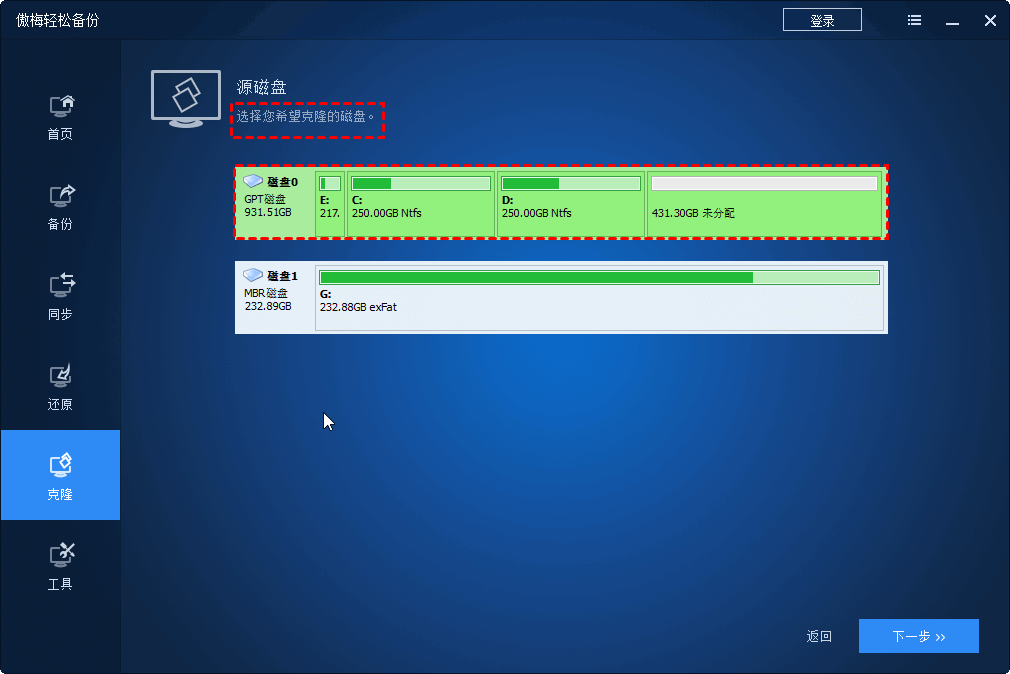
步骤3. 选择新固态作为目标磁盘以便将源磁盘克隆到此磁盘,点击“下一步”。

步骤4. 点击“开始克隆”启动固态硬盘镜像操作。
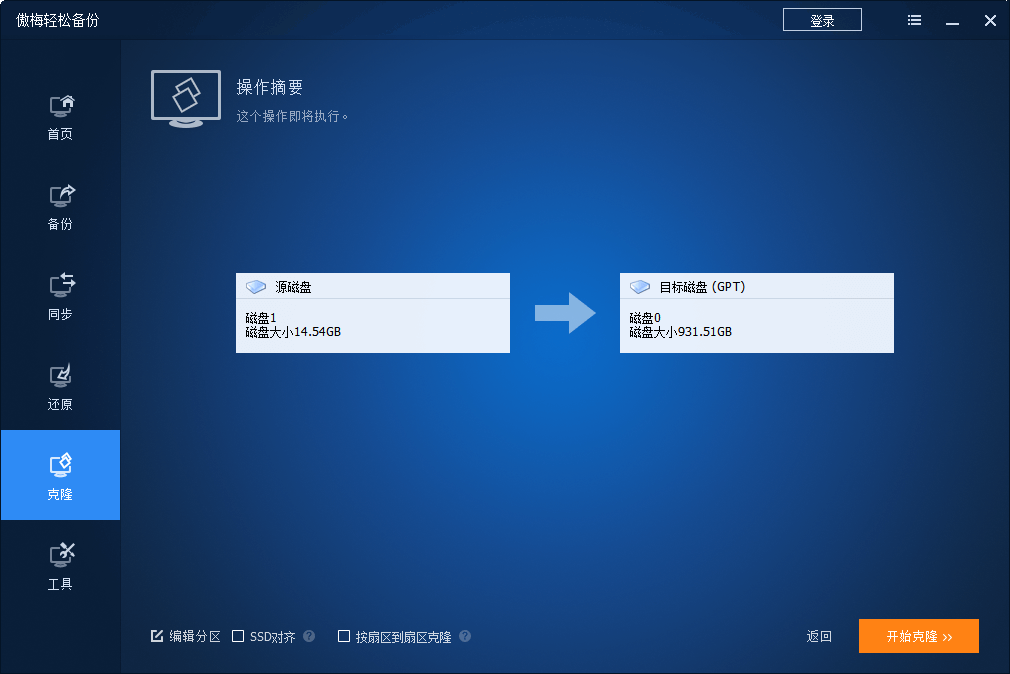
注意,如果您的笔记本电脑不能同时连接两块固态硬盘,您还可以使用磁盘备份和还原功能来将旧固态硬盘数据移到新硬盘。
以上就是使用傲梅轻松备份将固态硬盘镜像到固态硬盘的详细操作步骤,如你所见非常简单,您只要点击几下即可完成。此外,如果您想使用一些高级功能如执行命令行克隆,请升级到傲梅轻松备份VIP使用,它还有一些高级的备份还原功能等待您的探索!
❈❈❈❈❈结❈❈❈❈❈束❈❈❈❈❈啦❈❈❈❈❈